L'outil Artboard est un outil indispensable dans Affinity Designer pour créer plusieurs espaces de travail au sein d'un document. Avec cet outil, vous pouvez organiser et structurer efficacement vos projets. Dans ce guide, vous apprendrez comment créer, modifier et gérer des Artboards afin d'optimiser vos designs.
Principaux enseignements
- L'outil Artboard permet de créer plusieurs Artboards au sein d'un seul document.
- Chaque Artboard peut être dimensionné et positionné individuellement.
- Avec l'outil Artboard, vous pouvez créer des Artboards en fonction des objets sélectionnés actuellement.
Guide étape par étape
Ouverture de l'outil Artboard
L'outil Artboard se trouve dans la barre d'outils d'Affinity Designer, caché derrière une icône spécifique. Lorsque vous cliquez sur cette icône, la barre de contexte au-dessus de votre espace de travail change. Ici, vous pouvez sélectionner les tailles souhaitées pour votre nouvel Artboard.
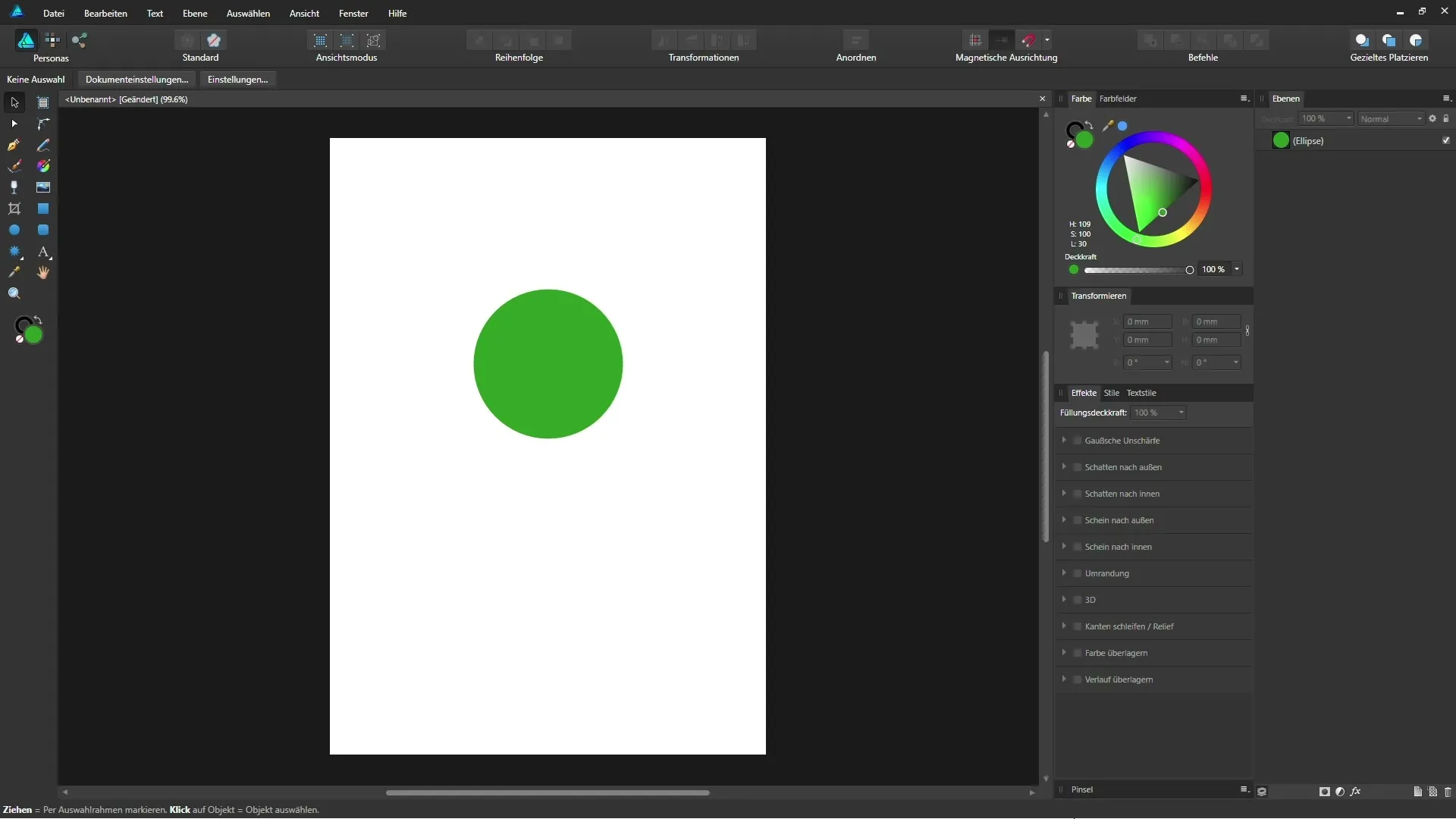
Créer un nouvel Artboard
Pour créer un nouvel Artboard, vous avez d'abord besoin d'un document actuel, par exemple au format A4. Actuellement, un objet est placé dans ce document. Pour insérer un Artboard, sélectionnez la taille « Document » et cliquez sur « Insérer Artboard ». Cela générera un nouvel Artboard au format de votre document actuel.
Ajouter d'autres Artboards
Si vous souhaitez créer d'autres Artboards avec les mêmes dimensions que le premier, vous devez également cliquer sur « Insérer Artboard ». Chaque nouvel Artboard sera immédiatement listé comme « Artboard 1 », « Artboard 2 », etc., dans la palette des calques. Cela vous permet d'obtenir facilement plusieurs Artboards côte à côte pour différentes pages au sein de votre design.
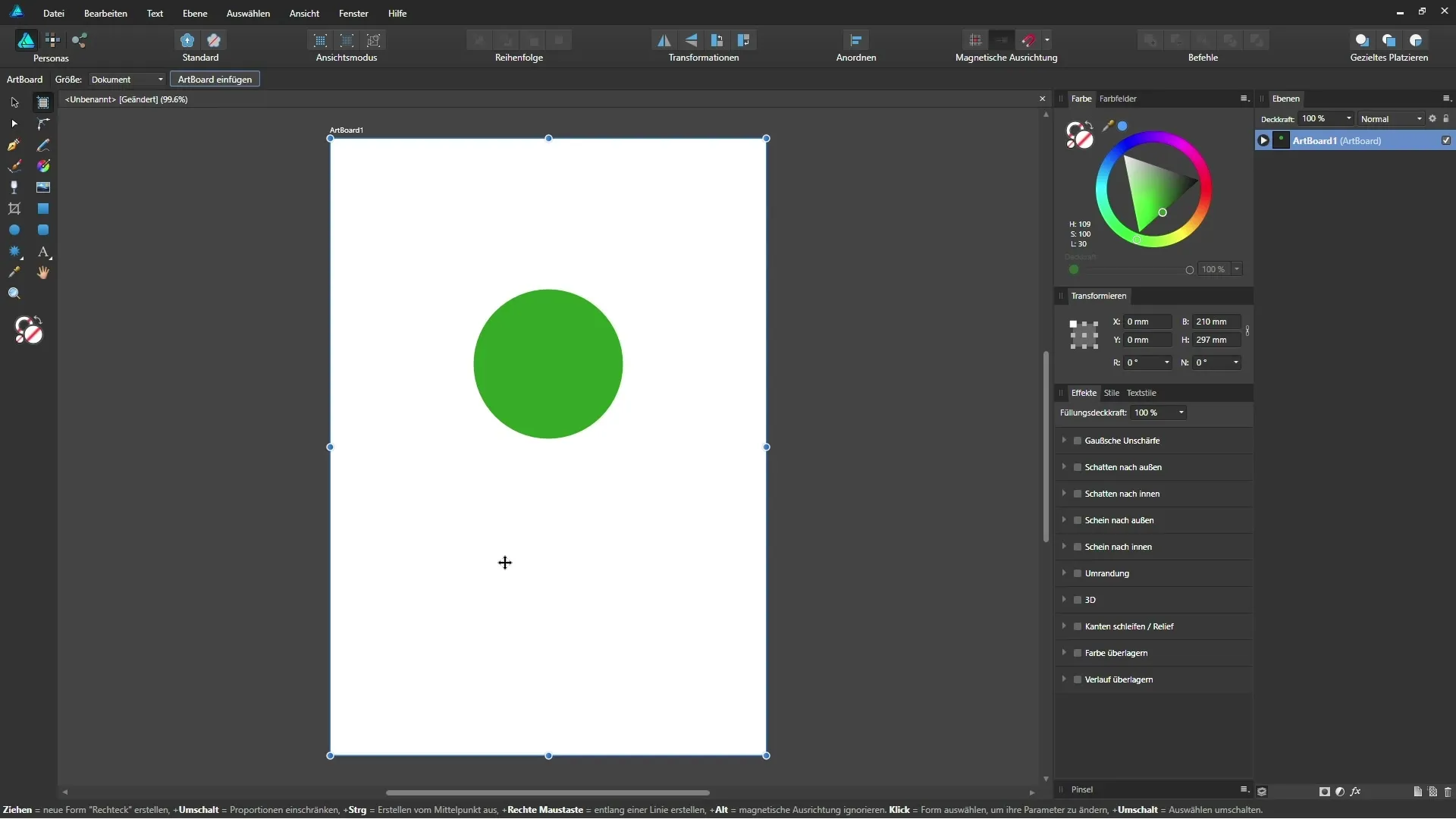
Dessiner librement un Artboard
Avec l'outil Artboard, vous avez la possibilité de dessiner un nouvel Artboard librement. Cliquez à n'importe quel endroit en dehors d'un Artboard existant et faites glisser pour créer le cadre. Lorsque vous relâchez le bouton de la souris, un nouvel Artboard sera automatiquement généré, apparaissant également dans la palette des calques.
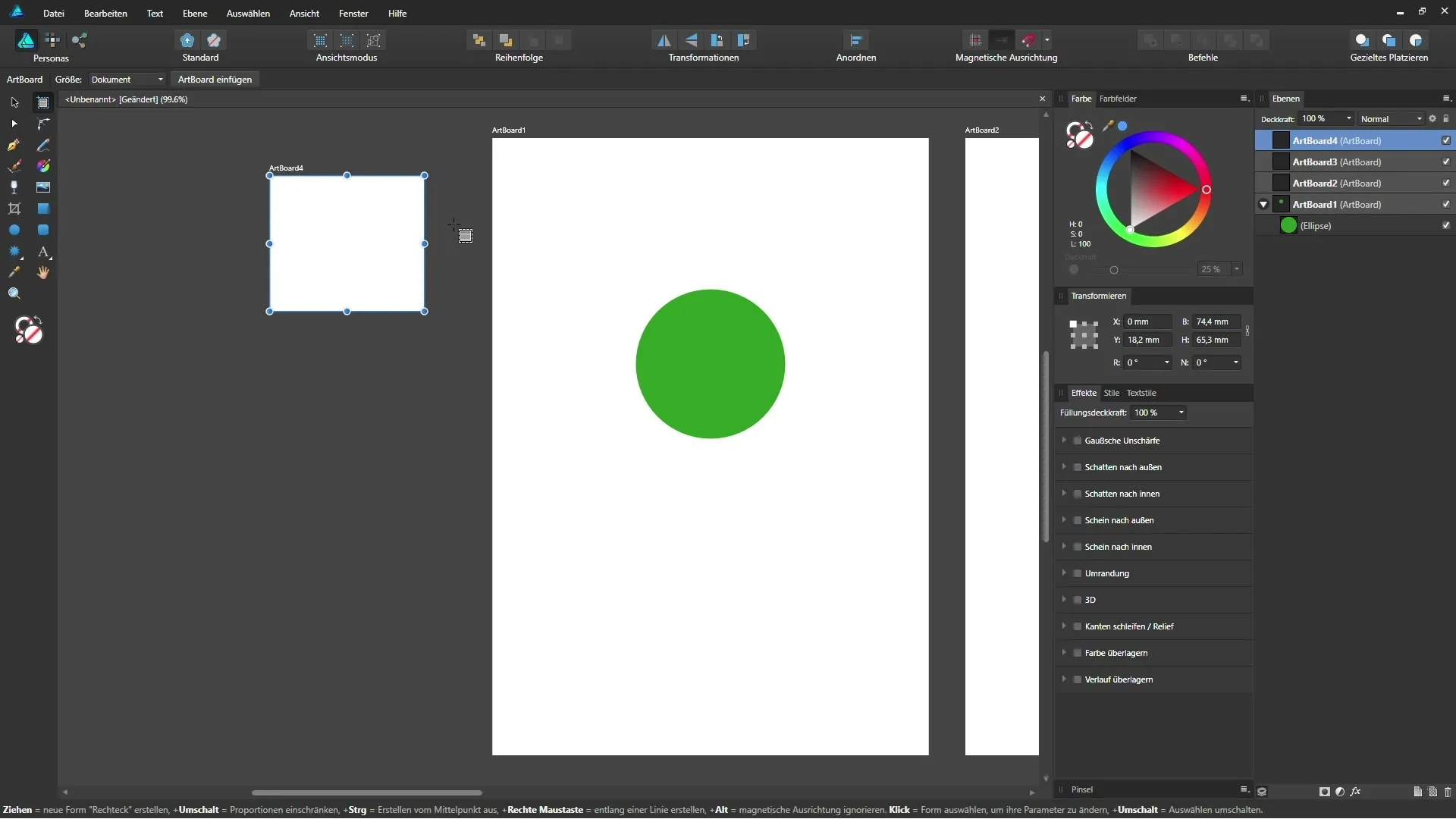
Ajustement des dimensions d'un Artboard
Si vous souhaitez ajuster les dimensions d'un Artboard, vous pouvez utiliser la palette Transformer. Vous la trouverez sous « Vue », puis « Studio » et enfin « Transformer ». Ici, vous avez la possibilité d'indiquer des largeurs et hauteurs précises pour votre Artboard.
Créer un Artboard basé sur une sélection
Une fonction supplémentaire de l'outil Artboard vous permet de créer un nouvel Artboard en fonction d'une sélection. Sélectionnez un objet, par exemple un cercle, à l'aide de l'outil de déplacement. Revenez à l'outil Artboard, choisissez la taille « Sélection » et cliquez sur « Insérer Artboard ». Cela créera un nouvel Artboard avec des dimensions exactement égales à celles de l'objet sélectionné.
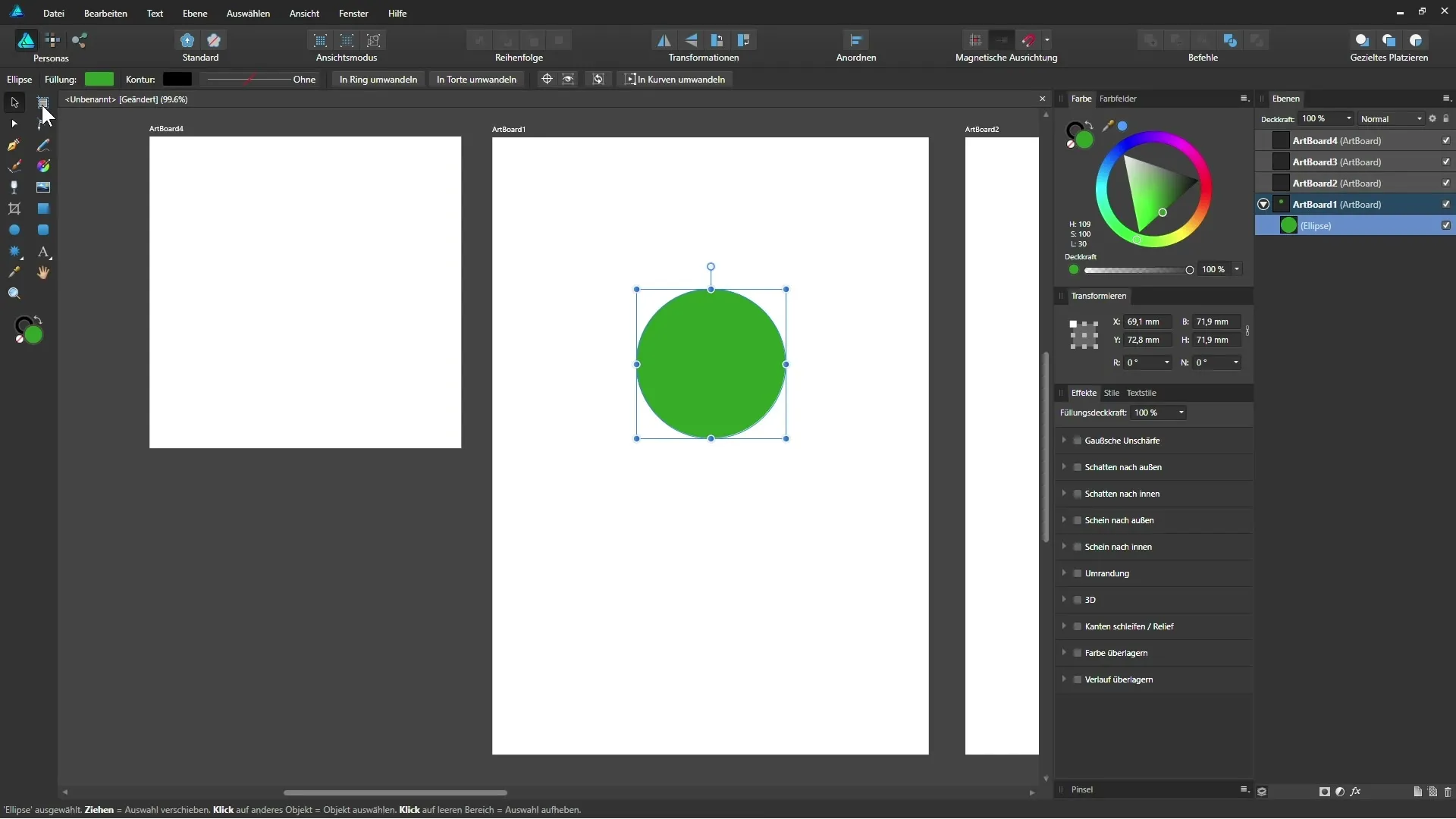
Déplacer des objets entre des Artboards
Dès que vous avez créé un autre Artboard, vous pouvez déplacer des objets entre eux. Par exemple, si vous avez un cercle sur l'Artboard 1 et que vous voulez le faire glisser vers le nouvel Artboard 5, il vous suffit de le faire glisser et de le lâcher. L'objet reste sur l'Artboard d'origine jusqu'à ce qu'il soit complètement retiré de celui-ci.
Dupliquer des Artboards
Si vous avez besoin d'un Artboard existant avec les mêmes dimensions qu'une autre page, sélectionnez à nouveau l'outil Artboard et définissez la taille « Document » sur l'Artboard actif. Cliquez ensuite sur « Insérer Artboard », et un nouvel Artboard sera créé avec les mêmes mesures.
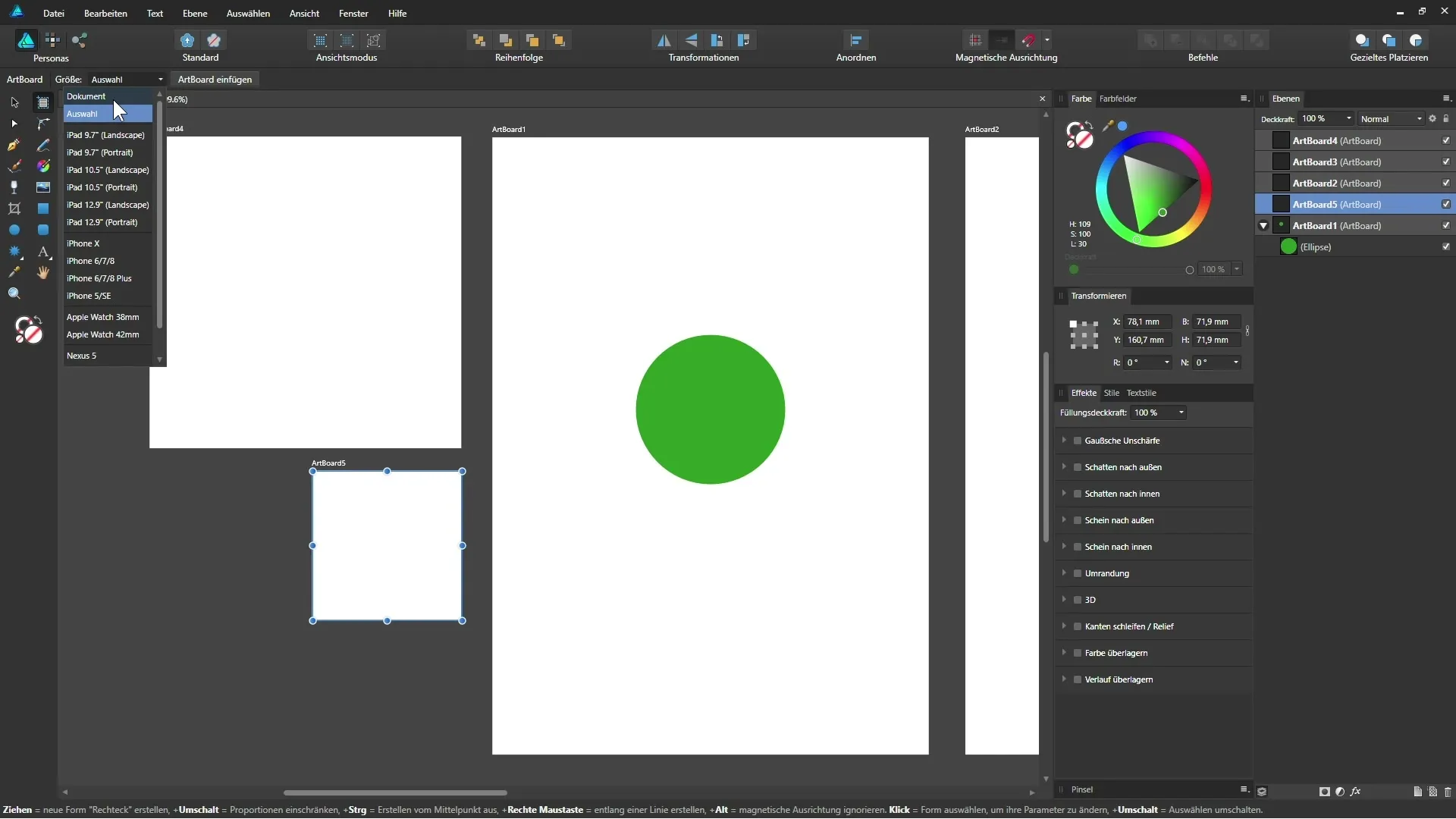
Résumé - Affinity Designer : Outil Artboard en détail
L'outil Artboard dans Affinity Designer vous permet de créer et gérer plusieurs espaces de travail au sein d'un document. Vous pouvez utiliser cet outil pour créer des Artboards de différentes tailles et basés sur des objets sélectionnés, ce qui vous donne une grande flexibilité et un contrôle sur vos designs. En appliquant ces étapes, vous pouvez organiser et structurer efficacement vos contenus.
Questions fréquentes
Comment créer un nouvel Artboard ?Cliquez sur l'outil Artboard dans la barre d'outils, sélectionnez la taille « Document » et cliquez sur « Insérer Artboard ».
Puis-je redimensionner des Artboards ?Oui, vous pouvez ajuster les dimensions d'un Artboard via la palette Transformer.
Comment déplacer des objets entre des Artboards ?Faites glisser l'objet d'un Artboard à un autre, jusqu'à ce qu'il soit complètement retiré.
Quelle est la différence entre « Document » et « Sélection » dans la taille de l'Artboard ?« Document » fait référence au format de tout le document, tandis que « Sélection » utilise les dimensions de l'objet actuellement sélectionné.
Puis-je dupliquer des Artboards ?Oui, vous pouvez sélectionner un Artboard existant et le dupliquer avec la fonction « Insérer Artboard ».


